# 登录方式
本文档用于帮助用在云门户中操作使用NAT网关产品。包括NAT的购买与删除、搜索查询、SNAT购买、DNAT购买。
1.1 登录方式
登录云管管理员门户https://cloud.cmft.com/,使用个人域账号,无权限请找云管申请授权。登录后进入“云产品”——“NAT网关”。
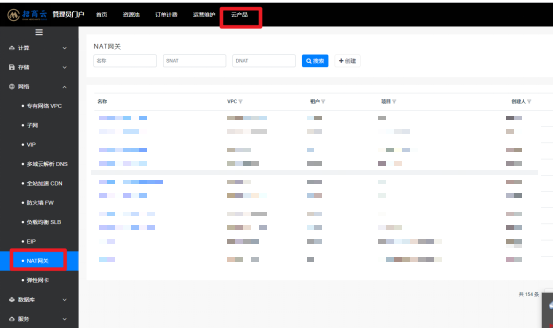
# 功能介绍
NAT网关包括购买与删除、搜索、SNAT购买、DNAT购买。
1.1 购买
点击【创建】按钮即可购买NAT网关。在新增页面需选择确定此VPC的租户、项目、VPC。输入NAT网关名称。完成后点击【保存】即完成创建。
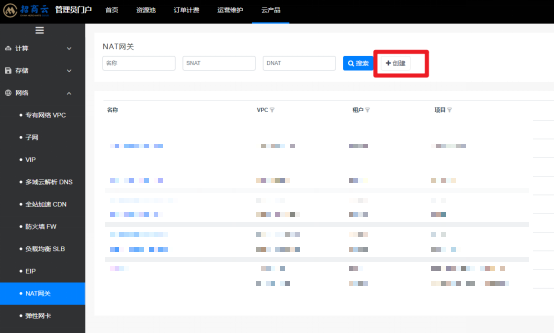

1.2 搜索
可在搜索框内输入NAT网关名称、SNAT或DNAT,点击【搜索】按钮,可搜索指定已创建的NAT网关。支持模糊搜索,支持搜索NAT网关中的SNAT和DNAT搜索。
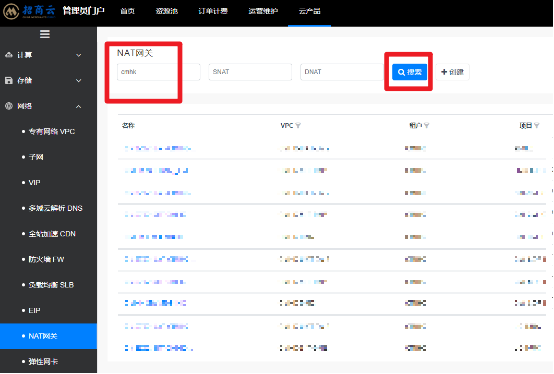
1.3 NAT网关删除
点击NAT网关右侧的【删除】按钮,可删除此NAT网关。当此ENAT网关中存在SNAT或DNAT配置时,将禁止删除此NAT网关。只有DNAT和SNAT全部删除后,才可以删除此NAT网关。

1.4 NAT网关编辑
点击【编辑】按钮,可以编辑此NAT网关的名称。
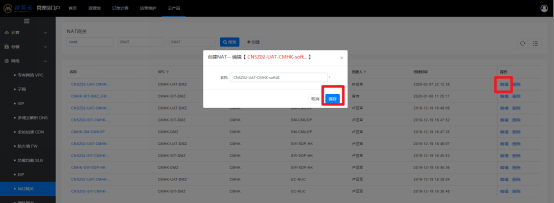
1.5 NAT网关详情
点击NAT网关的名称,将进入NAT网关详情页面。在详情页面展示基本信息、出互联网SNAT、入互联网DNAT三部分信息。基本信息展示此NAT网关的基本详情。
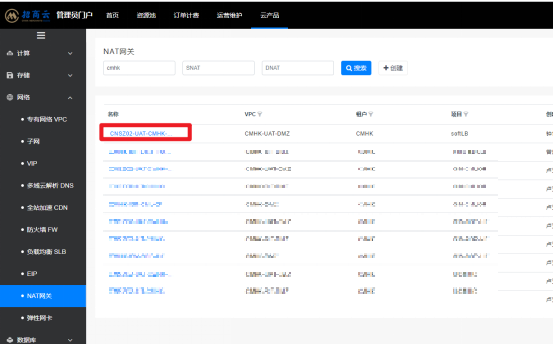
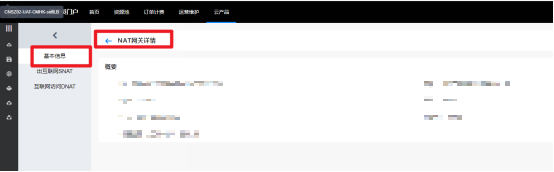
出互联网SNAT,展示用户申请的全部出向互联网的策略的详细信息。此页面中用户可以进行搜索和重新购买。点击购买将会进入新建SNAT页面,在页面输入SNAT信息后,可以点击【保存】。若有多条SNAT信息,可以多次输入后保存。完成后点击【立即提交】,即完成此SNAT的购买。

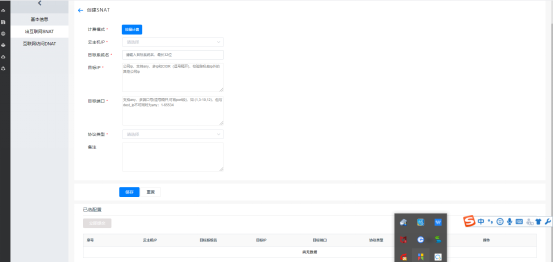
入互联网DNAT,展示用户申请的全部入向互联网的策略的详细信息。此页面中用户可以进行搜索和重新购买。点击购买将会进入新建DNAT页面,在页面输入DNAT信息后,可以点击【确认】。若有多条DNAT信息,可以多次输入后保存。完成后点击【立即提交】,即完成此DNAT的购买。
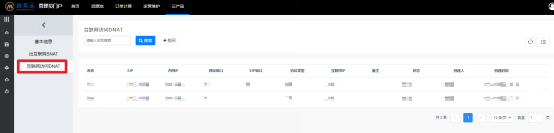
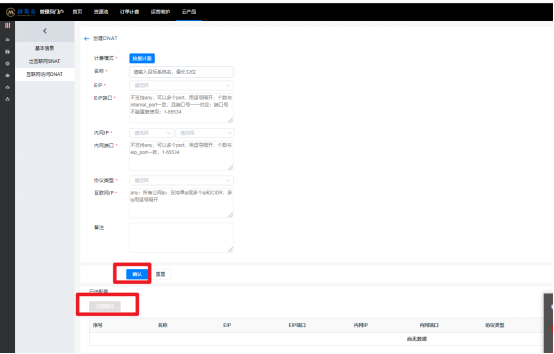
# 常见错误及联系
若有异常请联系云网络开发同事,谢谢!
